O modo de segurança é uma maneira útil de desinstalar programas conflitantes ou consertar certas coisas quando você não pode fazer isso normalmente. Mas e se você não conseguir entrar no modo de segurança e não conseguir inicializar o sistema. Aqui estão as etapas fornecidas abaixo para inicializar no sistema através do modo de segurança se você não conseguir entrar no sistema operacional Windows normalmente.
Etapas para ir para o modo de segurança se você não conseguir inicializar (opcional)
Nota:-Se você não conseguir inicializar em seu sistema, tente ir para a tela de reparo automático usando as etapas abaixo.
1. Desligue o seu computador.
2. Em seguida, inicie o computador usando o botão liga/desliga uma vez.
Assim que algo aparecer na tela (geralmente o logotipo do fabricante do laptop), basta pressionar e segurar o botão liga/desliga por 5 segundos continuamente para forçar o desligamento do dispositivo.
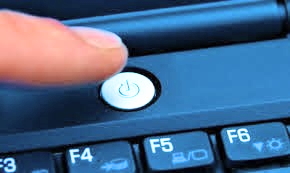
3. Continue repetindo este processo (Forçar desligamento e, em seguida, reiniciando) por 2 – 3 vezes até ver a tela de reparo automático .
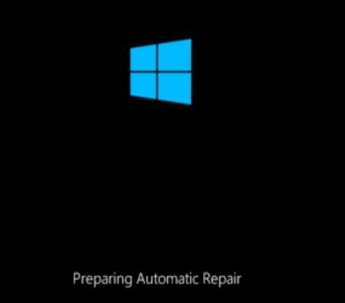
4. Em seguida, clique em “ Opções avançadas “ na próxima tela.
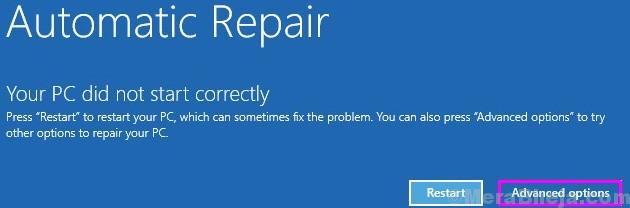
5. Depois disso, você precisa clicar em “ Solucionar problemas “.
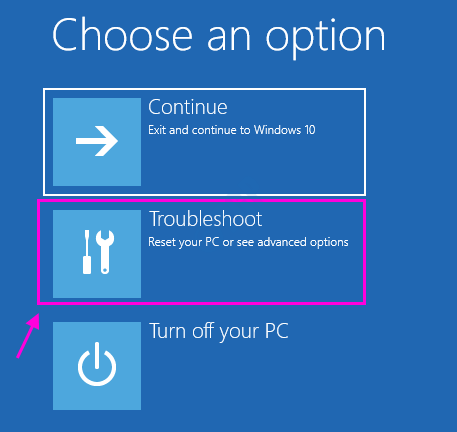
6. Em seguida, clique em “ Opções avançadas “.

7. Para acessar as “ Configurações de inicialização “, clique nele.
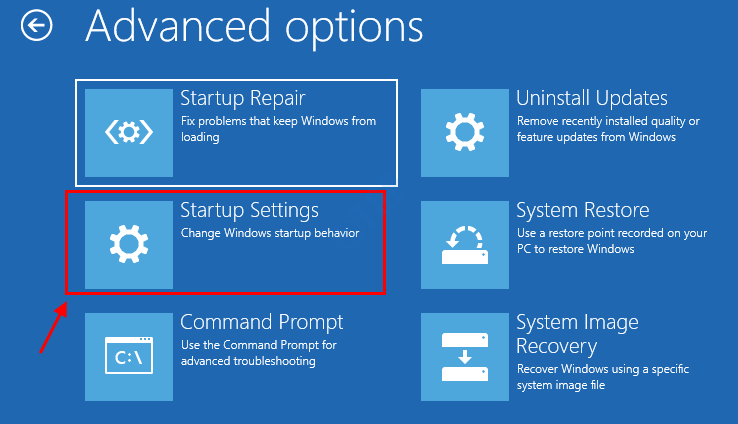
8. Em seguida, clique em “ Reiniciar ” para reiniciar o computador no modo de segurança.
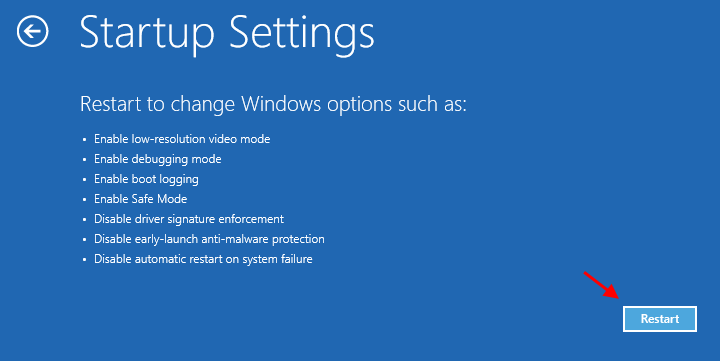
basta clicar em“ Solucionar problemas “.
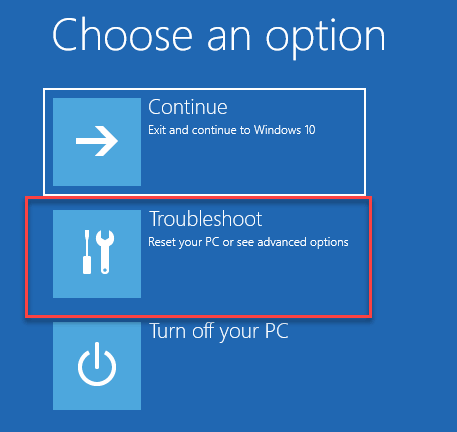
6. Depois disso, escolha o menu “ Opções avançadas ”.
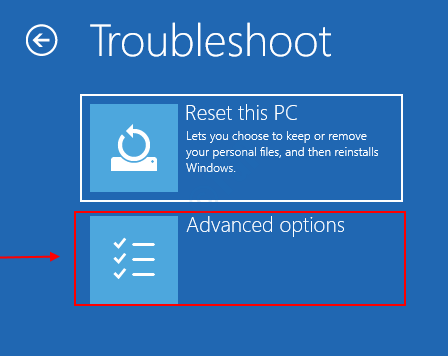
7. Basta clicar em “ Configurações de inicialização “.
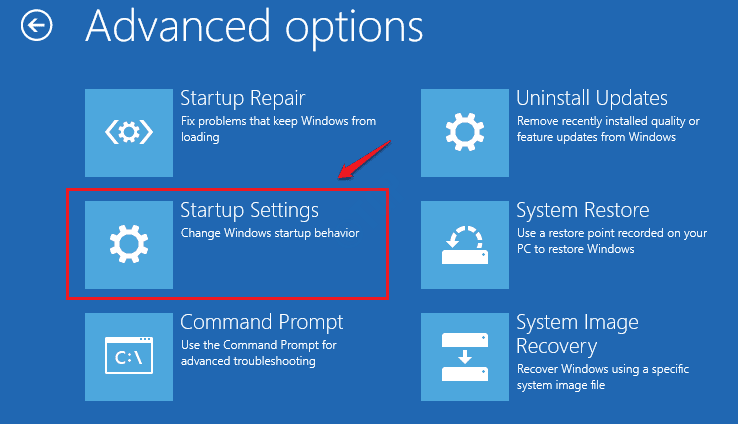
8. Finalmente, para reiniciar o dispositivo da maneira correta, clique em “ Reiniciar “.
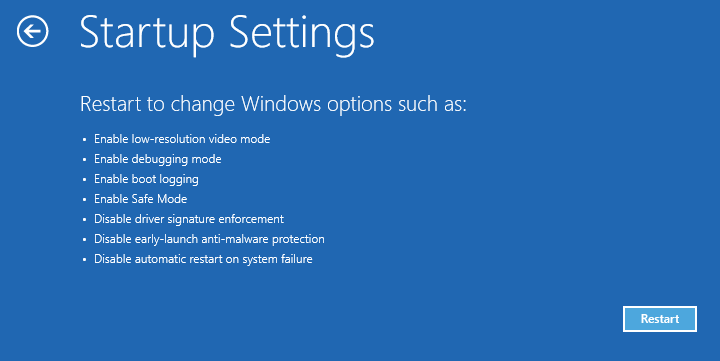
9. Aqui você detectará várias possibilidades de tipos de inicialização.
10. Em seguida, pressione F4 no teclado para selecionar a opção que diz “ Ativar modo de segurança “.
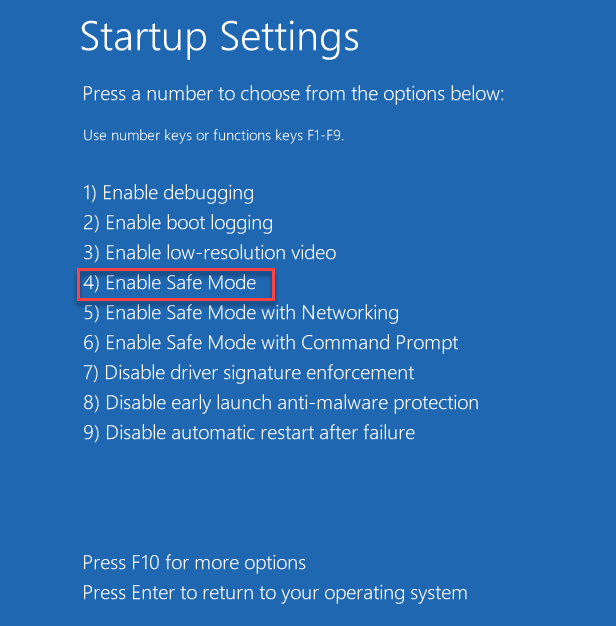
Em breve, seu computador inicializará no modo de segurança. Quando estiver no modo de segurança, siga as etapas abaixo.

Saurav está associado à indústria de TI e computadores por mais de uma década e está escrevendo na The Geek Page sobre tópicos relacionados ao Windows 10 e softwares.
